Win10备份失败0x8078006B怎么办?Win10备份失败0x8078006B的解决方法
近期有很多小伙伴咨询小编Win10备份失败0x8078006B怎么办,接下来就让我们一起看一下Win10备份失败0x8078006B的解决方法吧,希望可以帮助到大家。
Win10备份失败0x8078006B怎么办?Win10备份失败0x8078006B的解决方法
1、首先按下快捷键“win+r”打开运行,输入代码“msconfig”,如下图所示。
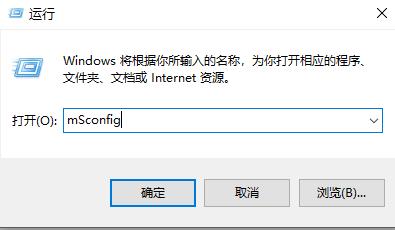
2、然后点击服务选项卡,勾选“隐藏所有Microsoft 服务”点击“全部禁用”,如下图所示。
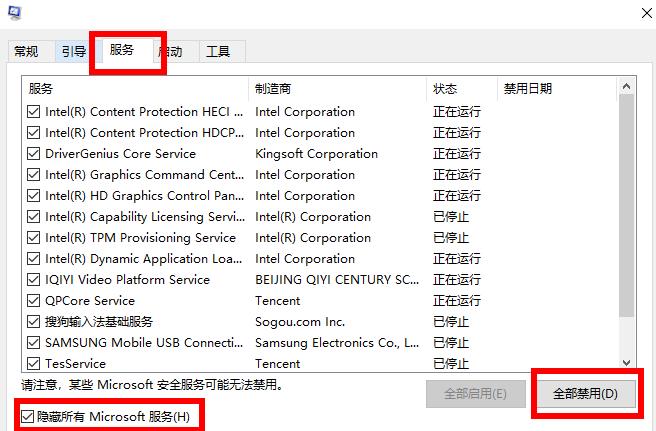
3、之后再选择“启动”选项卡,点击“打开任务管理器”,如下图所示。
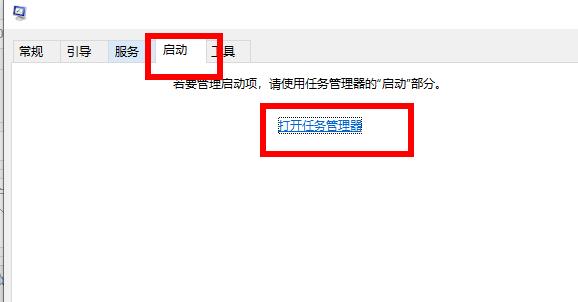
4、最后选择全部的开机项点击“禁用”即可,如下图所示。
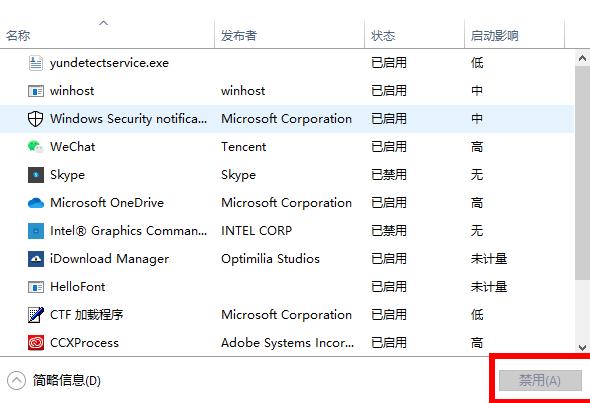










 苏公网安备32032202000432
苏公网安备32032202000432